

Av Nathan E. Malpass, Senast uppdaterad: November 16, 2018
FoneDog Toolkit för iOS är dedikerad till att återställa data för iOS-användare på iPhone, iPad och andra iOS-enheter. Det inkluderar TRE stora tjänster:
När du "Köp nu" för viss service och avsluta din affär, FoneDog Toolkit för iOS kommer att skicka dig en registreringskod via e-postmeddelandet för att hjälpa dig att slutföra registreringen. Under tiden är din personliga information skyddad och säker. Här kommer det att finnas flera steg för registrering som introduceras för dig.
Gratis nedladdning Gratis nedladdning
Steg 1. Installera FoneDog iOS Data Recovery på PCSteg 2. Välj viss tjänst för att logga in
Installera och starta denna programvara, sedan hittar du posten som en nyckel för registrering på ovansidan, "Registrera denna produkt".
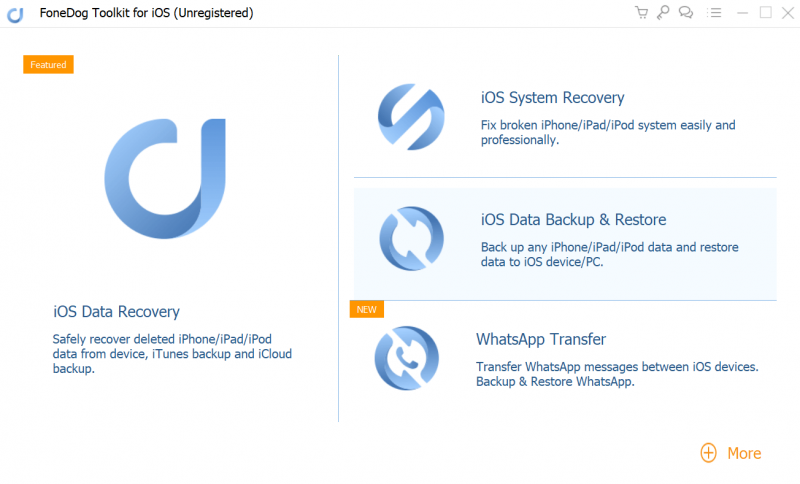
Dricks: Du kan klicka nyckelikonen för att ange registreringskoden.
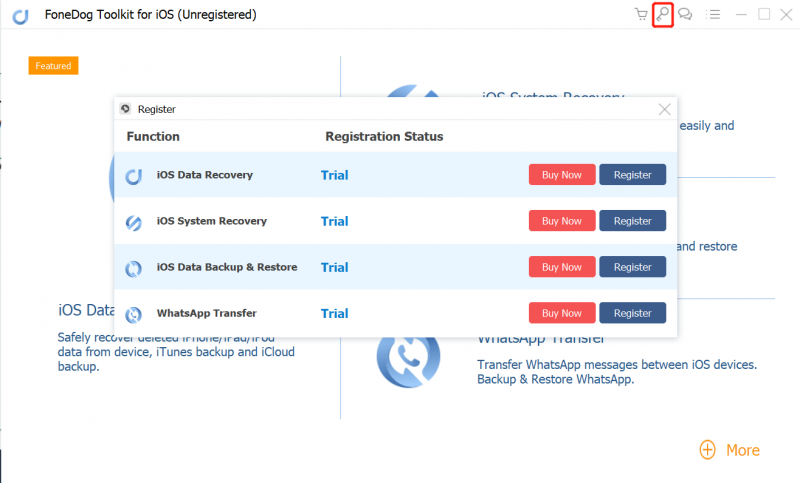
Del 1: Metod för att registrera iOS Data Recovery
Del 2: Metod för att registrera iOS-systemåterställning
Del 3: Metod för att registrera iOS Data Backup & Restore
Den första tjänsten är IOS dataåterställning som kan hjälpa dig att direkt återställa raderade data på iOS-enheter. Efter fyllning "E-postadress" och "Registreringskod" kolumner, klicka "Registrera" och avsluta registreringen. Om du avvisar den, ska du bekräfta igen om du har fyllt i rätt e-postadress och registreringskod för denna tjänst från din e-post på registreringssidan. Det kommer att visa att du lyckas med registreringen senare. Du kan återställa din data med IOS dataåterställning nu!
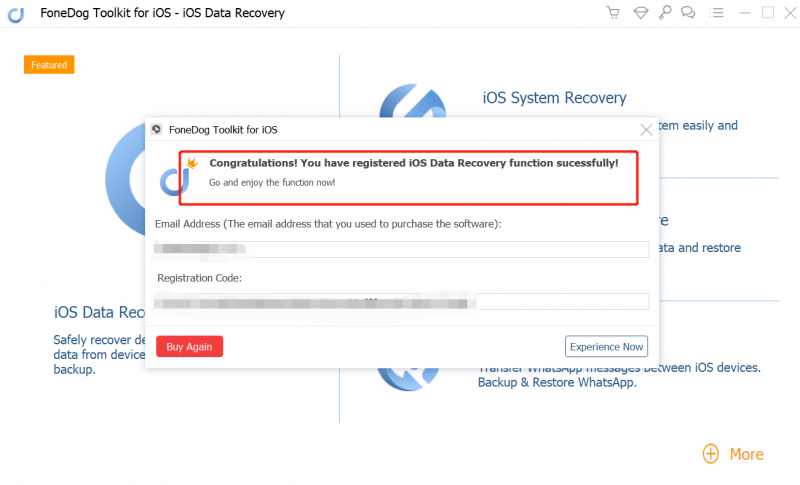
Om du vill fixa ditt system på iOS-enheter kan du välja den andra tjänsten iOS-systemåterställning på registreringssidan. Stegen du registrerar är lika enkla som att registrera iOS Data Recovery som nämns ovan:
1. Få ett e-postmeddelande med registreringskoden för tjänsten iOS-systemåterställning;
2. Fyll i din e-postadress och kopiera och klistra in registreringskoden;
3. klick "Registrera" och du har lyckats med registreringen.
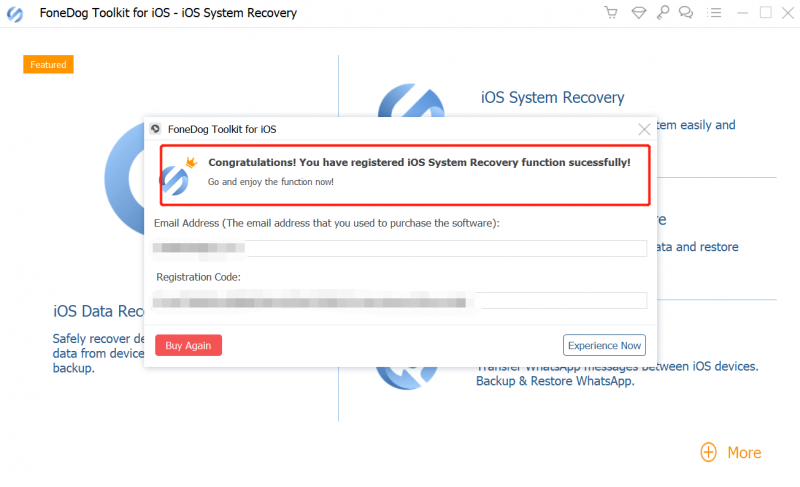
För att undvika att av misstag radera data på dina iOS-enheter bör du välja IOS Data Backup & Restore för att spara och återställa dina data. För registrering måste du följa:
1. Bekräfta att du har registreringskoden för IOS Data Backup & Restore;
2. Fyll i "E-postadress" och "Registreringskod" i motsvarande kolumner;
3. "Registrera" slutligen och börja säkerhetskopiera och återställa dina data.
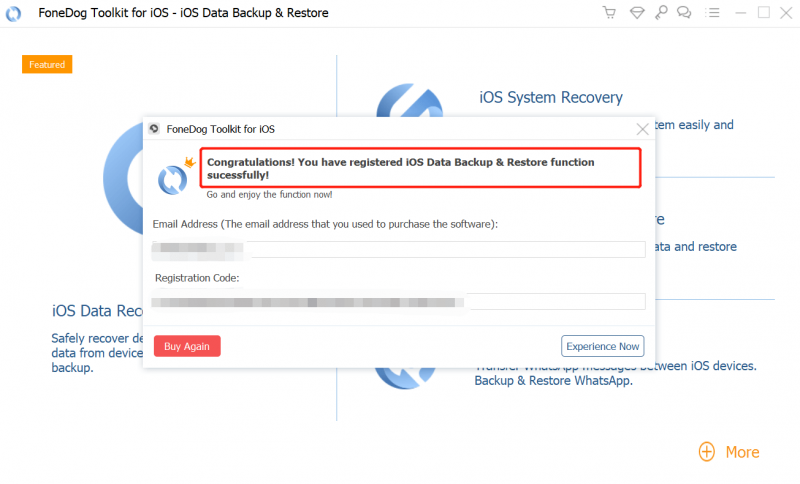
För att överföra WhatsApp-meddelanden från iOS till iOS direkt bör du välja WhatsApp överföring. För registrering måste du följa:
1. Bekräfta att du har registreringskoden för WhatsApp överföring;
2. Fyll i "E-postadress" och "Registreringskod";
3. klick "Registrera" och börja överföra dina WhatsApp-data.
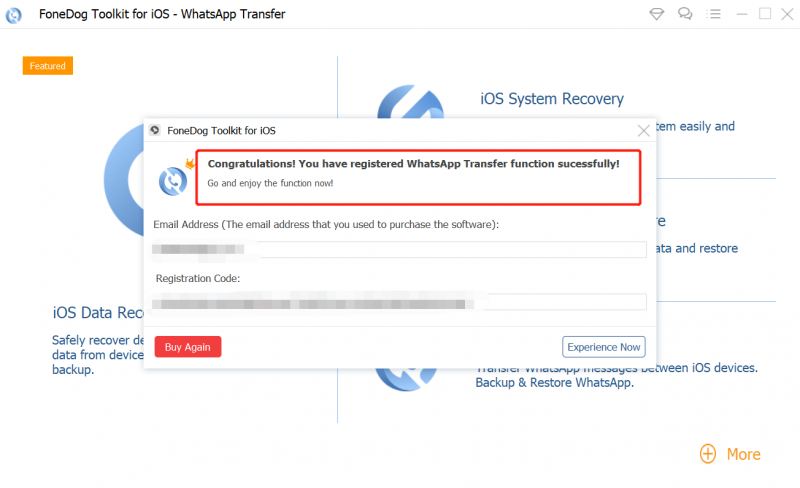
Med hjälp av FoneDog iOS Data Recovery, kommer du att ha en bättre användning på din iPhone och aldrig vara rädd för att möta problem på iOS-enheter. Om du har några frågor, vänligen kommentera nedan och skriv ner dina råd och problem när du använder FoneDog iOS Data Recovery, och vi kommer att svara så snart som möjligt.
Lämna en kommentar
Kommentar

Richard Medina2023-10-18 15:04:28
Super cool app, överlägset bästa valuta för min dollar !!

korn2019-08-03 15:45:30
registrera kod

Fonedog2019-08-05 07:26:21
Hej, om du har köpt vår produkt men inte fått registreringsinformationen, vänligen kontakta vårt supportcenter direkt för hjälp. Tack.
iOS Toolkit
3 metoder för att återställa raderade data från iPhone eller iPad.
Gratis nedladdning Gratis nedladdningHeta artiklar
/
INTRESSANTTRÅKIG
/
ENKELSVÅR
Tack! Här är dina val:
Utmärkt
Betyg: 4.5 / 5 (baserat på 83 betyg)